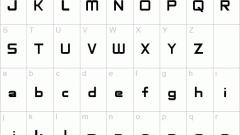Инструкция
1
Для начала определите, в какой форме хранятся субтитры. Вариантов всего два: встроенные субтитры – то есть, они расположены в том же файле, что и видео. Или внешние субтитры – они записаны в отдельном файле (или нескольких файлах). Их название часто совпадает с названием файла видео и они имеют расширение SRT, SUB или TXT.
2
Проще включить встроенные субтитры. Работать с ними умеет большинство плееров. Среди них VLC Player, GOM Player, Light Alloy, Crystal Player, Media Player Classic и некоторые другие. Вы пользуетесь плеером, который не может воспроизводить субтитры? Скачайте другой или воспользуйтесь фильтром DirectVobSub – DirectShow, который создан специально для показа субтитров.
3
Чтобы включить встроенные субтитры, ознакомьтесь с инструкцией к плееру, установленному у вас. Обычно для этого нужно кликнуть правой кнопкой мыши по экрану с фильмом и выбрать функцию «Включить субтитры». Иногда она находится в меню «Видео» или «Настройки».
4
Прежде чем включить внешние субтитры, необходимо настроить плеер. В одних программах нужно подключить возможность просмотра субтитров, в других – выбрать для субтитров русскую кодировку (Cyrillic).
5
Чтобы подключить внешние субтитры, gроверьте, совпадает ли имя файла с субтитрами и имя файла с видео. Нажмите по файлу с субтитрами правой кнопкой мыши и выберете «Открыть с помощью…». В появившемся списке программ выберете видео-плеер, через который вы собираетесь смотреть фильм.
6
Если после подключения субтитров вам плохо их видно, или вас просто не устраивают настройки субтитров, измените их. Эти настройки задаются в видео-плеере. Вы можете выбрать цвет, шрифт, размер текста, наличие тени, размещение. Все эти возможности различны у видео-плееров. Чтобы узнать подробнее о своем, зайдите на официальный сайт.